小米2怎么刷机最新稳定版系统 小米2最新稳定版系统刷机图文教程
随着科技的发展,手机在我们的生活中扮演了很重要的角色,手机在便利我们生活的同时,也会对我们造成很重要的影响.手机已经成为了我们的必需品,不仅是通讯工具,而且很大程度上都是娱乐功能。 手机人人爱,人人离不了啦.那么使用手机时,还要细心学习一些小知识!我们能够更好的使用手机。
小米2怎么刷机最新稳定版系统?
首先,准备好官网下载的刷机包,然后下载线刷工具。
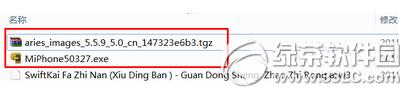
安装刷机工具MiPhone.exe
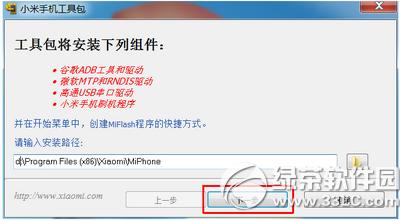
选择始终安装此驱动程序软件。
确保手机有充足的电量,备份手机后关机。然后同时按住 音量下+电源键 进入Fastboot模式,用数据线连接手机和电脑。

解压刷机包,记住文件夹位置。
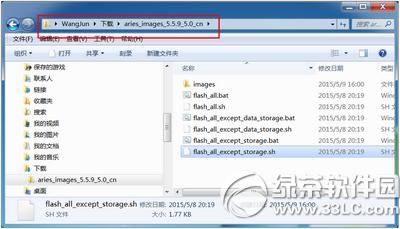
运行刷机工具MiFlash。
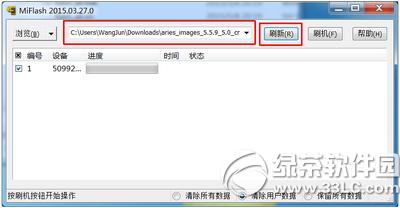
把刷机包文件路径贝到文件框内选刷新,下方窗口会显示出编号为1的设备。如果不需要进行其它设置,则直接点刷机。
显示操作成功完成,用时167秒。手机自动重启。稍等一段时间进入开机设置:
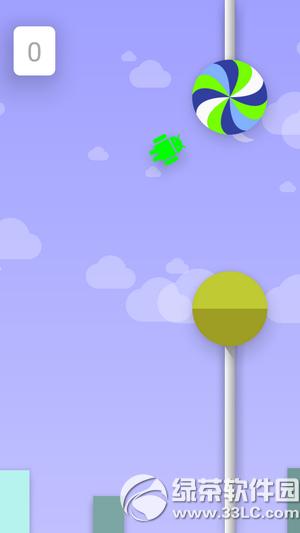
这个版本已经预装了小米金融。

可用内存有1.2G!
手机APP这些安装在手机里面丰富多彩的软件,让我们的生活更加方便和精彩。游戏、社交、购物、视频、音乐、学习......我们可以随时随地,随处进行。
……